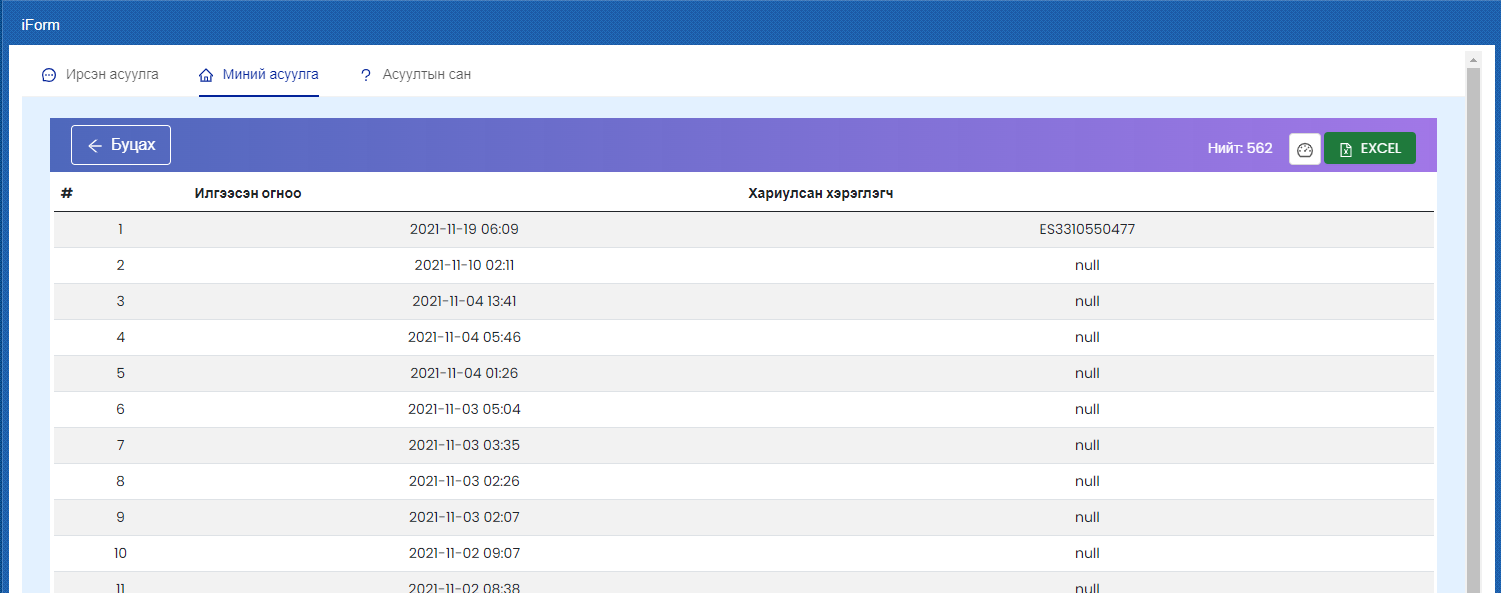Гарын авлага
ГАРЫН АВЛАГА
- Нэвтрэх
Асуулга үүсгэхийн тулд их, дээд сургуулийн мэргэжилтнүүд www.hemis.edu.mn, ЕБС, СӨБ-ийн хэрэглэгч нар www.esis.edu.mn домайн хаягруу хэрэглэгчийн нэр, нууц үгээ оруулж нэвтэрч орох шаардлагатай. Нэвтэрсний дараа Асуулгын удирдлага модулийн Асуулга-iform цэсийг сонгоно.
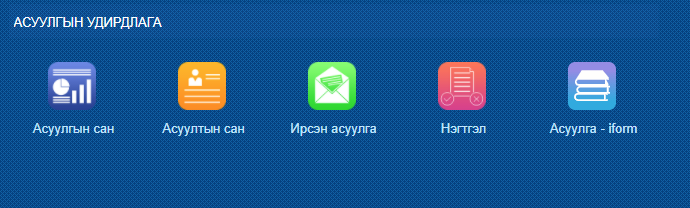
Асуулга цэсийг сонгоход Ирсэн асуулга, Миний асуулга гэсэн 2 цэс харагдана.
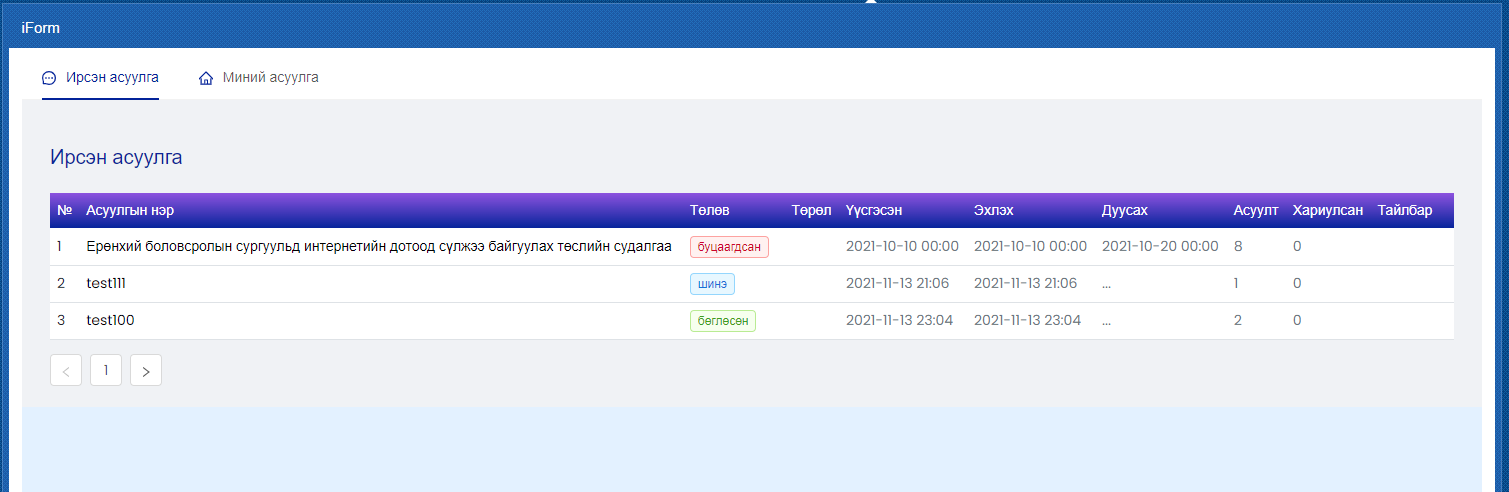
Ирсэн асуулга цэс нь танд ирсэн, бөглөх шаардлагатай асуулга бөгөөд асуулгын нэр дээр дарж асуулгыг бөглөөд илгээнэ.
Миний асуулга цэс нь таны өөрийн үүсгэсэн асуулгуудыг харуулна. Эндээс шинэ асуулга үүсгэж илгээж болно.
Асуулгатай холбоотой дараах үйлдлүүд хийгдэнэ.
- Нэмэх
- Засах
- Нэгтгэл
- Хуулах
- Түгээх
- Илгээх
- Дуусгах
- Архивлах
- Устгах
- Асуулга үүсгэх
Миний асуулга цэсийг сонгоход асуулгын жагсаалт харагдана. Энд өмнө нь үүсгэсэн асуулгууд байрлана. Анх удаа нэвтэрч байгаа хэрэглэгчийн хувьд зөвхөн Нэмэх товч харагдана. Шинээр асуулга үүсгэхийн тулд Нэмэх товчийг дараад хадгалахад Шинэ төлөвтэй үүсэх юм.
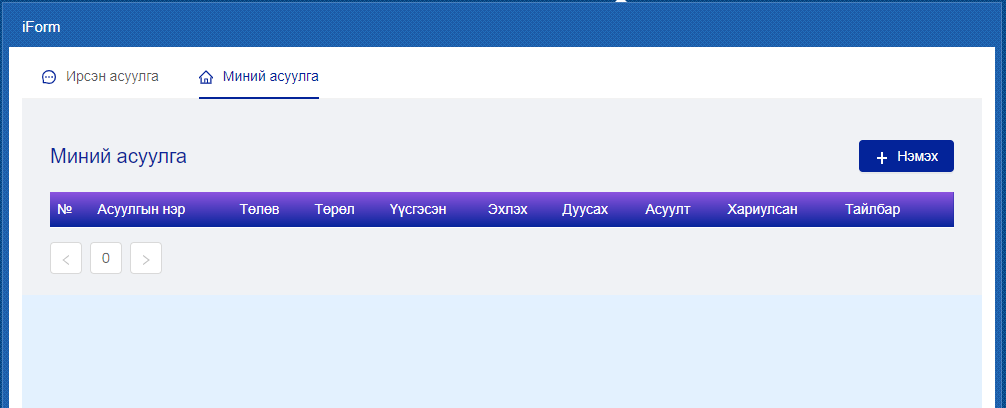 Нэмэх товчийг дарахад дараах бүтэц бүхий цонх гарч ирнэ.
Нэмэх товчийг дарахад дараах бүтэц бүхий цонх гарч ирнэ.
-
- Харах
- Логик
- Загвар
- Тохиргоо
- Хадгалах
- Гарчиг
- Асуулт нэмэх
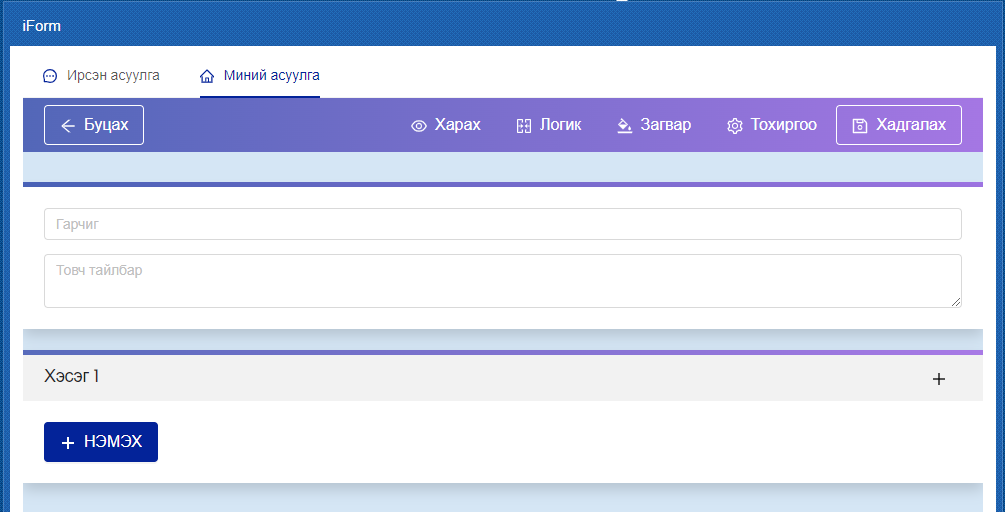
2.1 Харах
Асуулга нь хэрэглэгчийн төхөөрөмж дээр хэрхэн харагдах вэ гэдгийг урьдчилан шалгахдаа Харах товчийг дарж харна. Компьютер болон гар утас дээр харж болох сонголттой.
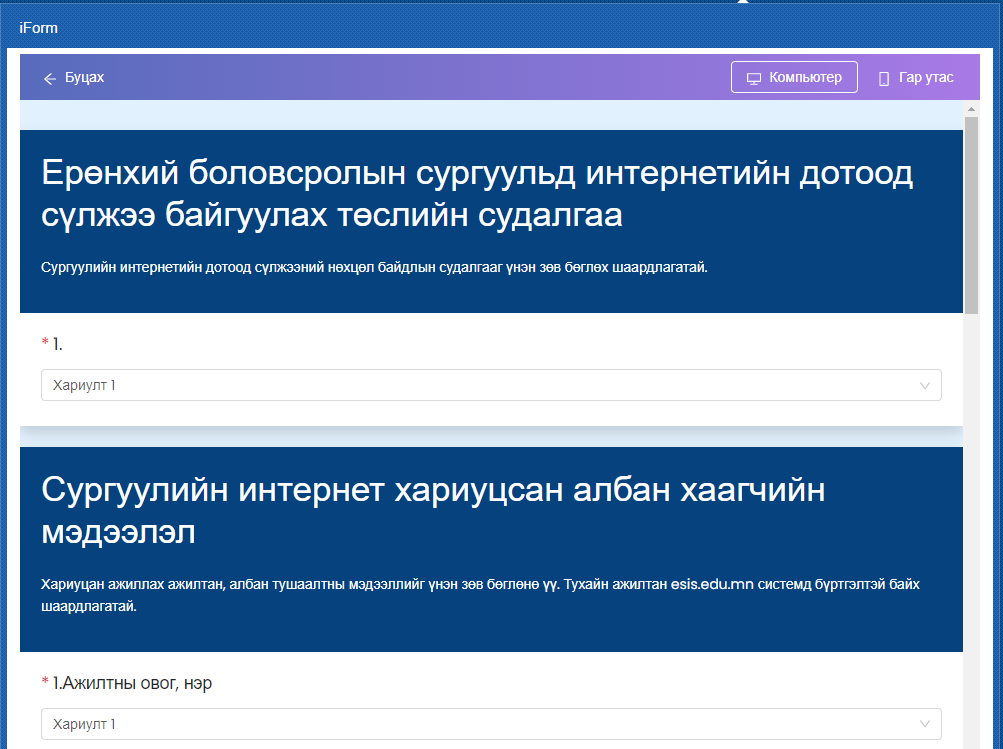
Дээрх зураг нь компьютерийг сонгоход асуулгын харагдах байдал байна.
Гар утсыг сонгоход дараах байдалтай харагдана.
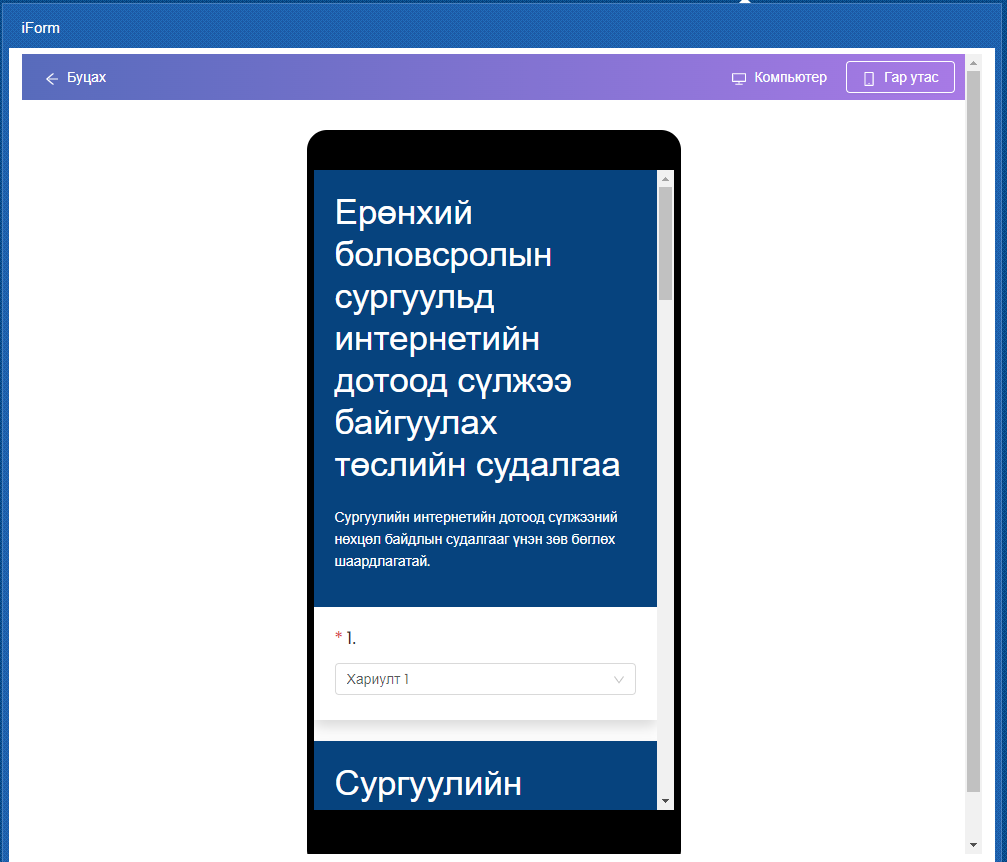
2.2 Загвар
Асуулгын арын өнгийг асуулгын хэв маягт тохируулж өөрчлөх боломжтой.
Мөн зураг upload хийж асуулгыг загварыг тохируулна. Үүний тулд Зураг гэсэн товчийг дарж өөрийн төхөөрөмж дээрх зургаас сонгож оруулна.
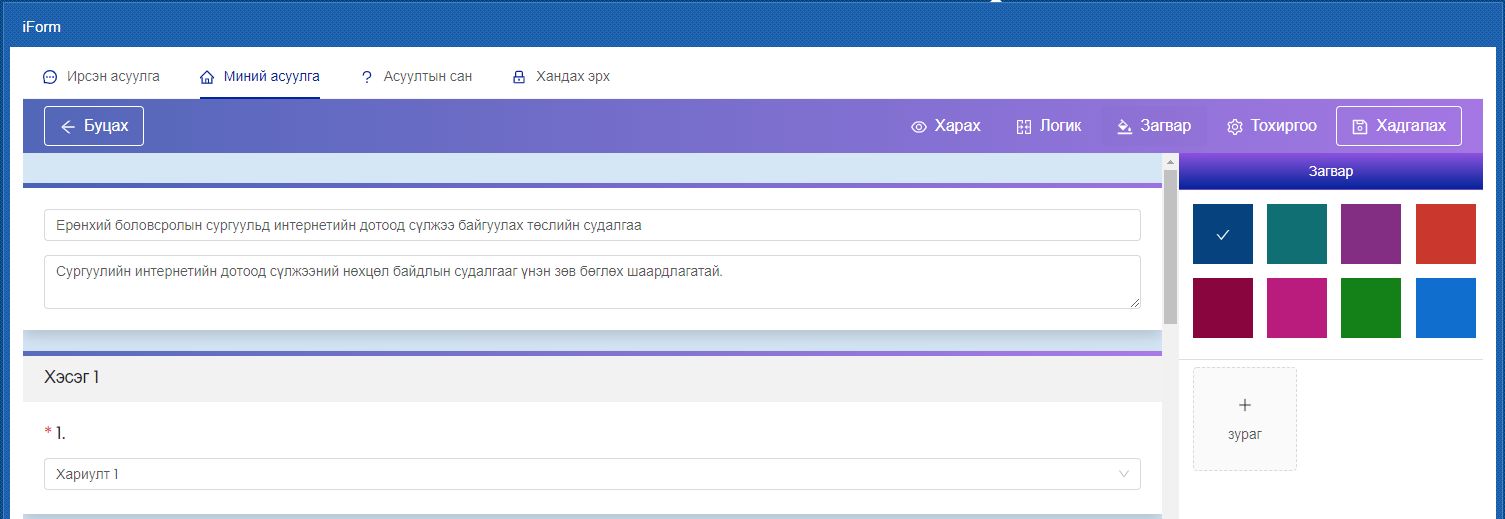
2.3 Тохиргоо
Энэ хэсэгт асуулгатай холбоотой тохиргоонуудыг хийдэг байна.
Эхлэх огноо, дуусах огноо: Эдгээр огноог тохируулснаар эхлэх, дуусах хугацааны хооронд санал асуулгыг бөглөх боломжтой.
Баярлалаа текст: Асуулгыг бөглөж дууссаны дараа хэрэглэгчид харуулах текстийг оруулна.
Төрөл: Энэ нь Нээлттэй, Хаалттай, Хамгаалалттай гэсэн сонголттой.
- Нээлттэй асуулга нь бүх хүнд нээлттэй, чөлөөтэй бөглөх боломжтой.
- Хаалттай асуулга нь нууц код хийж бөглөх боломжтой.
- Хамгаалалттай асуулга нь Боловсролын салбарын мэдээллийн системд (www.esis.edu.mn болон БСМС-ийн бусад дэд системүүд) бүртгэлтэй хэрэглэгчдийг тодорхойлж өгснөөр бөглөх боломжтой. БСМС-д нэвтрэх эрхтэй бол бөглөх боломжтой асуулга гэсэн үг юм.
Шатлалтай эсэх: Энэ сонголт нь зөвхөн хамгаалалттай төрлийг сонгох үед гарч ирнэ. Шатлалгүй ба шатлалтай гэсэн сонголттой байна. Шатлал гэдэг нь боловсролын салбарын урьдчилан тодорхойлсон мэдээлэл дамжуулах, хянах мэдээллийн урсгалыг хэлнэ. Өөрөө хэлбэл, Ерөнхий боловсролын сургуулийн хувьд шатлал нь Яам <-> Боловсрол соёлын газрын <-> ЕБС гэсэн шатлалтай байна. Жишээ нь, яамны мэргэжилтэн шатлалтай асуулга үүсгэж бүх ЕБС-ийн багш нарлуу илгээсэн тохиолдолд Боловсролын газрын холбогдох мэргэжилтэн явцыг харж хянах боломжтой болно гэсэн үг юм. Харин дээрх тохиолдолд шатлалгүй асуулга үүсгэсэн бол зөвхөн Яам <-> ЕБС гэсэн дамжлага үүсэх юм.
- Шатлалгүйг сонгосон үед
- Хаалттай асуулга нь нууц код хийж бөглөх боломжтой.
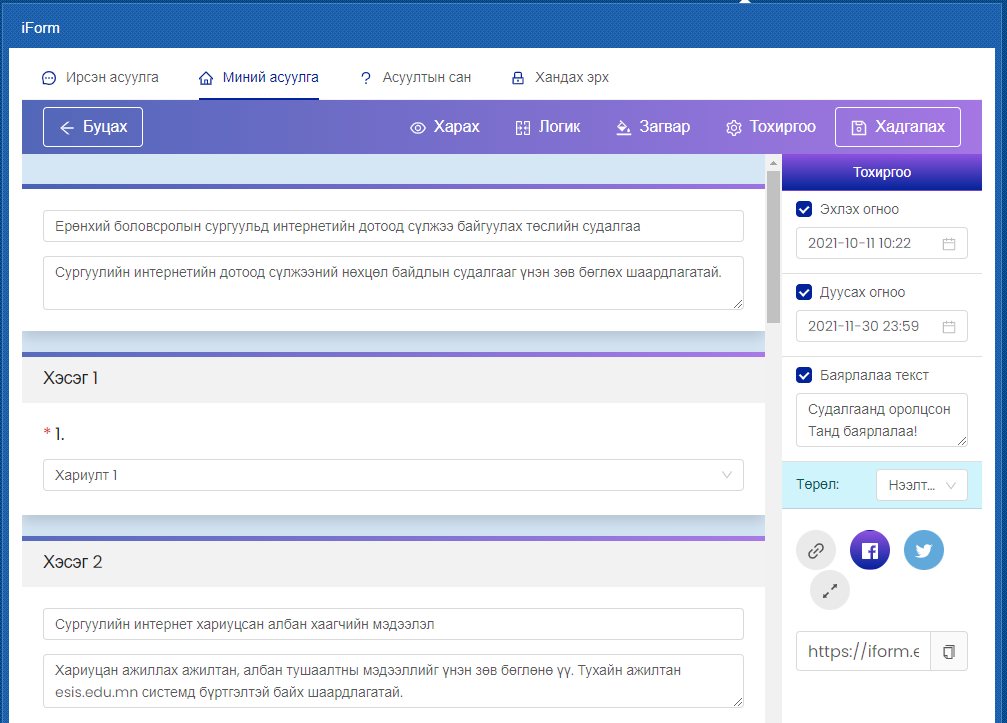
- Асуулга хувилах
Асуулгыг цоо шинээр үүсгэхгүйгээр өмнө үүсгэсэн асуулгаас copy-paste аргаар үүсгэх боломжтой. Үүний тулд хувилах асуулгын Хуулах товчийг дарна.
Ингэснээр ижил асуулга нэрнийхээ ард (Copy) гэсэн нэмэлттэй үүснэ.
Ингээд асуулгыг засах горимд орж өөрчилж хадгална.
- Асуулга устгах
Асуулгыг устгахдаа асуулга дээрх Устгах товчийг дарж устгана. Ингэснээр дахиж сэргэхгүйгээр устах болохыг анхаарна уу. Зөвхөн шинэ төлөвтэй эсвэл хариулт бүртгэгдээгүй асуулгыг устгах боломжтой. Бусад тохиолдолд устгах товч идэвхгүй байна.
- Асуулга засах
Зөвхөн шинэ төлөвтэй эсвэл хариулт бүртгэгдээгүй асуулгад өөрчлөлт оруулах шаардлагатай үед Засах товчийг дарж асуулгыг засах горимд орно. Аль хэдийн илгээгдсэн төлөвтэй асуулгыг засах боломжгүй, зөвхөн харах боломжтой байна.
- Асуулга илгээх
- Нээлттэй эсвэл хаалттай асуулга илгээх
Нээлттэй болон хаалттай төрлийн асуулгыг үүсгэж хадгалахад Шинэ төлөвтэйгөөр жагсаалтад нэмэгдэнэ. Үүний дараа, жагсаалтаас Илгээх товчийг дарахад Илгээсэн төлөвт орно. Үүний дараа асуулгыг Түгээх товчийг дарж асуулгын холбоосыг хуулж авна.
-
- Хамгаалалттай, үе шатгүй асуулга илгээх
Хамгаалалттай асуулга нь зөвхөн системийн эрхтэй хэрэглэгч нэвтэрч орж бөглөх боломжтой асуулга юм. Ийм асуулга нь шатлалтай болон шатлалгүй байж болно. Шатлалгүй асуулгыг үүсгэж илгээхдээ бөглөх хэрэглэгчийн системийн username эсвэл email хаягийг оруулж илгээх боломжтой байна. Мөн ямар системийн хэрэглэгчдээс авахыг Ангилал сонголтоос сонгоно. Хүлээн авах хэрэглэгчид талбарт Username-ийг оруулахдаа таслалаар тусгаарлаж оруулна. Илгээх товчийг дарахад оруулсан хэрэглэгчидрүү асуулга илгээгдэнэ. Илгээсэн асуулга нь хэрэглэгчийн Ирсэн асуулга жагсаалтад Шинэ төлөвтэйгөөр харагдана.
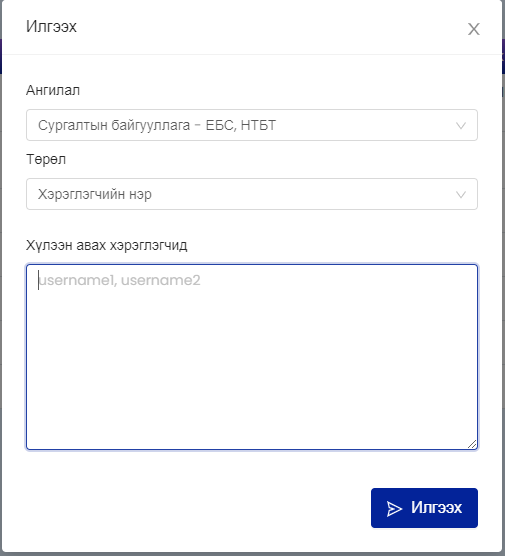
Хамгаалалттай асуулга нь зөвхөн системийн эрхтэй хэрэглэгч нэвтэрч орж бөглөх боломжтой асуулга юм. Ийм асуулга нь шатлалтай болон шатлалгүй байж болно. Шатлалтай асуулгыг илгээхэд илгээх цонхонд хэрэглэгчдийг шүүх цонх гарч ирнэ. Ямар системийн ямар хэрэглэгчидрүү илгээхийг сонгоод илгээх товчийг дарна. Шатлал гэдэг нь боловсролын салбарын урьдчилан тодорхойлсон мэдээлэл дамжуулах, хянах мэдээллийн урсгалыг хэлнэ. Өөрөө хэлбэл, Ерөнхий боловсролын сургуулийн хувьд шатлал нь Яам <-> Боловсрол соёлын газрын <-> ЕБС гэсэн шатлалтай байна. Жишээ нь, яамны мэргэжилтэн шатлалтай асуулга үүсгэж бүх ЕБС-ийн багш нарлуу илгээсэн тохиолдолд Боловсролын газрын холбогдох мэргэжилтэн явцыг харж хянах боломжтой болно гэсэн үг юм. Харин дээрх тохиолдолд шатлалгүй асуулга үүсгэсэн бол зөвхөн Яам <-> ЕБС гэсэн дамжлага үүсэх юм. Илгээсэн асуулга нь хэрэглэгчийн Ирсэн асуулга жагсаалтад Шинэ төлөвтэйгөөр харагдана.

- Асуулга түгээх
Нээлттэй эсвэл хаалттай асуулгын холбоос үүсгэж бусдад түгээхийн тулд Илгээх товчийг сонгож Илгээсэн төлөвт оруулна.
Илгээсэн төлөвт оруулсны дараа Түгээх товчийг дарж холбоосыг хуулж аваад мэйл, мессеж, чатаар илгээх боломжтой. Мөн Facebook, Twitter сүлжээнд шууд share хийх боломжтой.
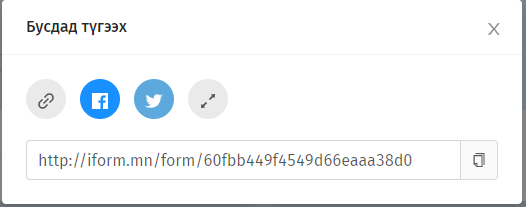
- Асуултын ерөнхий үйлдэл
Асуулга үүсгэхдээ асуултуудыг нэмнэ. Асуултад нь дараах ерөнхий үйлдлүүд байна.
- Хуулах: Асуултыг хуулж шинэ асуулт үүсгэх
- Устгах: Асуултыг устгах
- Дээш зөөх: Асуултыг өмнөх асуултын дээр гаргах
- Доош зөөх: Асуултын дараагийн асуултын доор гаргах
- Заавал бөглөнө: Асуултыг бөглөхдөө заавал бөглөх эсэхийг тохируулна.
- Дэд гарчиг: Асуултын доор тайлбар оруулах боломжтой болно.
- Дараалал холих: Сонголтот асуултын хувьд хариултуудыг холино.
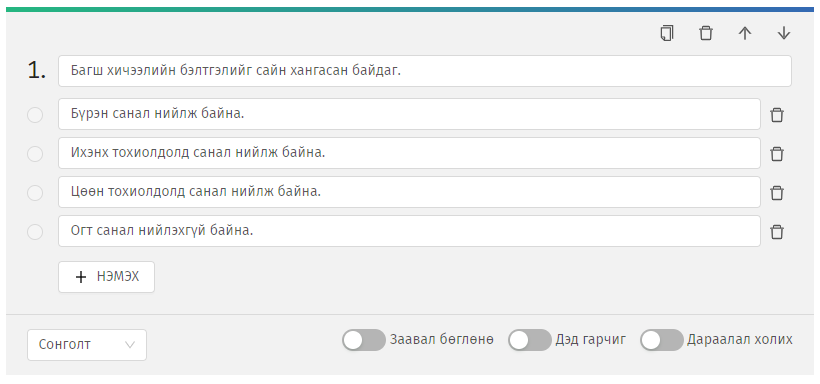
- Асуултын төрөл
Сонголтот асуулт нь дараах төрөлтэй байна.
-
- Сонголт
Энэ төрөл нь олон сонголтоос нэгийг сонгоно. Бүх хариултууд гарч ирнэ.
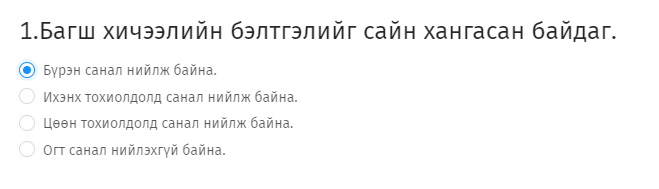
- Олон сонголт
Энэ төрөл нь олон сонголтоос олныг сонгоно. Бүх хариултууд гарч ирнэ.
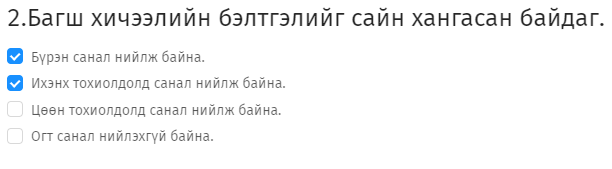
- Унадаг
Энэ төрөл нь олон сонголтоос нэгийг сонгоно. Бүх хариултууд унждаг сонголтод гарч ирнэ.

-
- Бичвэр
Бичвэр төрлийн асуулт нь дараах төрлүүдтэй байна. Аль төрлийг сонгосноос шалтгаалж бөглөх шалгууртай байна. Жишээ тоо төрлийг сонгосон бол зөвхөн тоо оруулах боломжтой байна.
- Богино хариулт
- Урт хариулт
- Тоо
- Имэйл
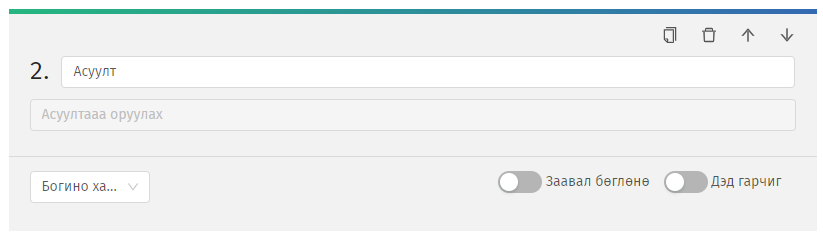
-
- Үнэлгээ
Хэрэглэгчээр бүтээгдэхүүн, үйлчилгээний чанар, сэтгэл ханамжийн судалгаа авах тохиолдолд Үнэлгээ төрлийн асуултыг оруулна. Үнэлгээг од эсвэл тоогоор авах боломжтой. Мөн үнэлгээний дээд хязгаарыг 10 хүртэл тохируулах боломжтой.
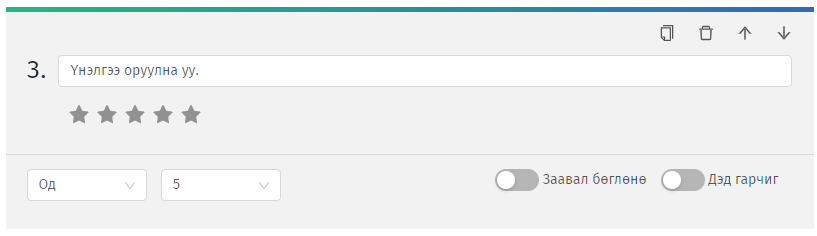
-
- Огноо
Огноо, цаг зэргийг цуглуулах шаардлагатай бол энэ асуултын төрлийг сонгоно.
- Он, сар, өдөр
- Он, сар, өдөр, цаг
- Цаг гэсэн сонголттой байна.
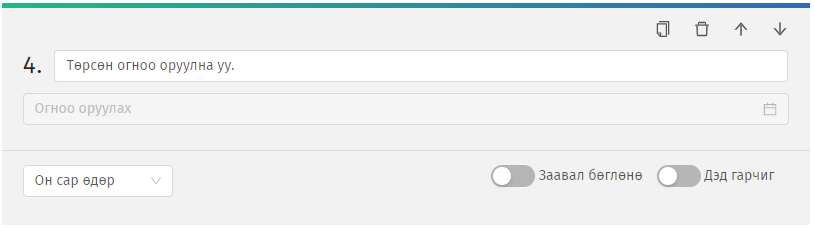
-
- Файл
Файл төрлийн асуулт нь дараах файлын төрлүүдийн дэмжинэ.
- Image (jpg, png)
- Doc
- Xls
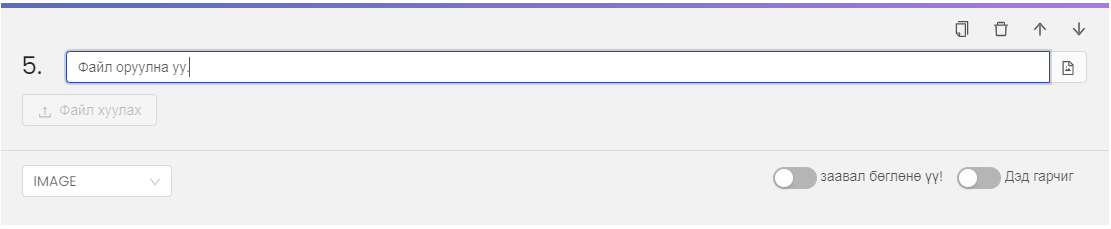
-
- Матриц
Матриц төрлийн асуулт нь багана, мөр бүтэц бүхий дараах байдлаар оруулах боломжтой.
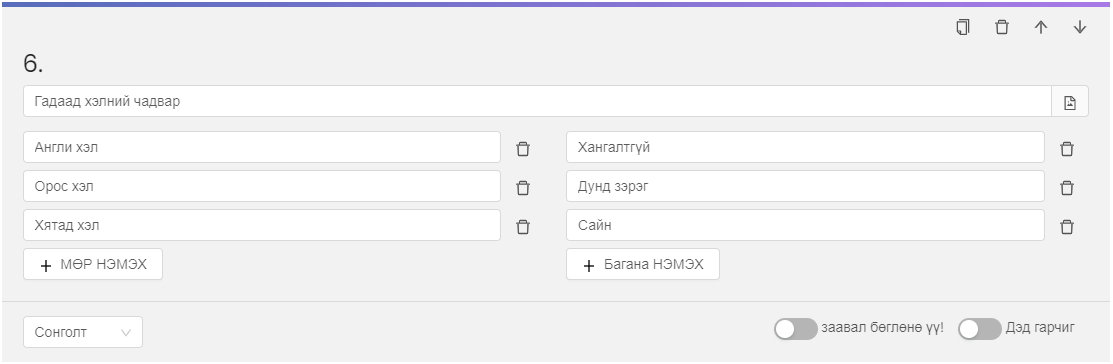
Бөглөх хэсэгт дараах байдлаар харагдана.

-
- Жагсаалт
Жагсаалт төрлийн асуулт нь мэдээллийг хүснэгт хэлбэрээр авна. Хүснэгтийн баганыг дээрх асуултын төрлүүдээр тохируулж алдаагүй зөв мэдээлэл цуглуулах боломжтой. Сонголт төрлийн асуулт дээр БСМС-д хэрэглэгддэг ангиллуудыг ашиглах бол Сервис ашиглана гэсэн сонголтыг сонгоно.
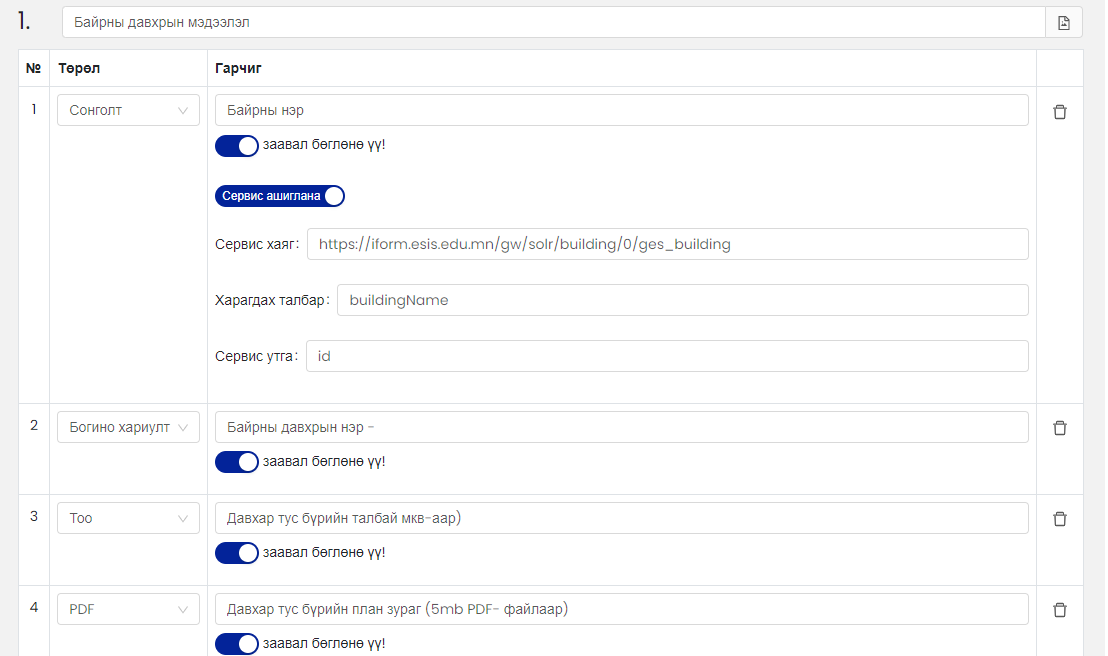
Бөглөх хэсэгт дараах байдлаар харагдана.
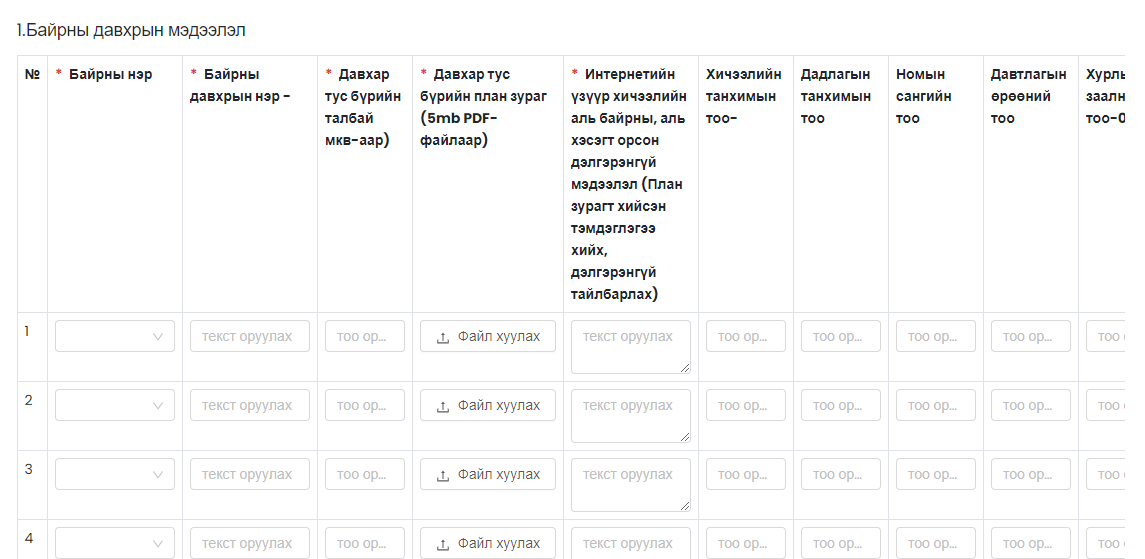
- Асуулгыг дуусгах
Илгээсэн төлөвтэй асуулгыг Дуусгах товч дарж дуусгаж болно. Дууссан төлөвтэй асуулгыг хэрэглэгч бөглөх боломжгүй болно.
- Асуулгыг архивлах
Дууссан төлөвтэй асуулгыг Архивлах товч дарж архивлана. Архивласан асуулгыг ямар нэг байдлаар өөрчлөх, устгах боломжгүй.
- Асуулгыг бөглөх
Нээлттэй асуулгыг бөглөхийн тулд асуулгын холбоос дээр дарахад интернет хөтөч дээр асуулга бөглөх боломжтойгоор гарч ирнэ. Хаалттай асуулга бөглөхөд нууц үг шаардана. Тохирох нууц үгийг оруулсны дараа асуулга бөглөх боломжтойгоор гарч ирнэ. Хэрвээ асуулгын хугацаа дууссан бол Бөглөх боломжгүй гэсэн анхааруулга гарч ирнэ.
Хамгаалалттай асуулга бөглөхийн тулд БСМС-д эрхээрээ нэвтэрч орно.
Их, дээд сургуулийн мэргэжилтнүүд www.hemis.edu.mn, ЕБС, СӨБ-ийн хэрэглэгч нар www.esis.edu.mn домайн хаягруу хэрэглэгчийн нэр, нууц үгээ оруулж нэвтэрч орох шаардлагатай. Нэвтэрсний дараа Асуулгын удирдлага модулийн Асуулга-iform цэсийг сонгоно.
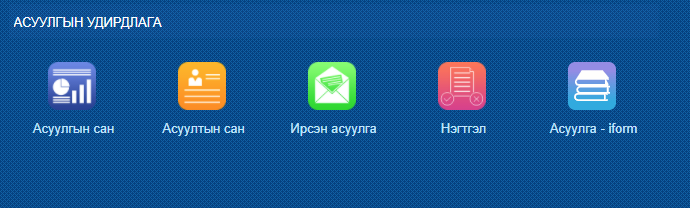
Асуулга цэсийг сонгоход Ирсэн асуулга, Миний асуулга гэсэн 2 цэс харагдана.
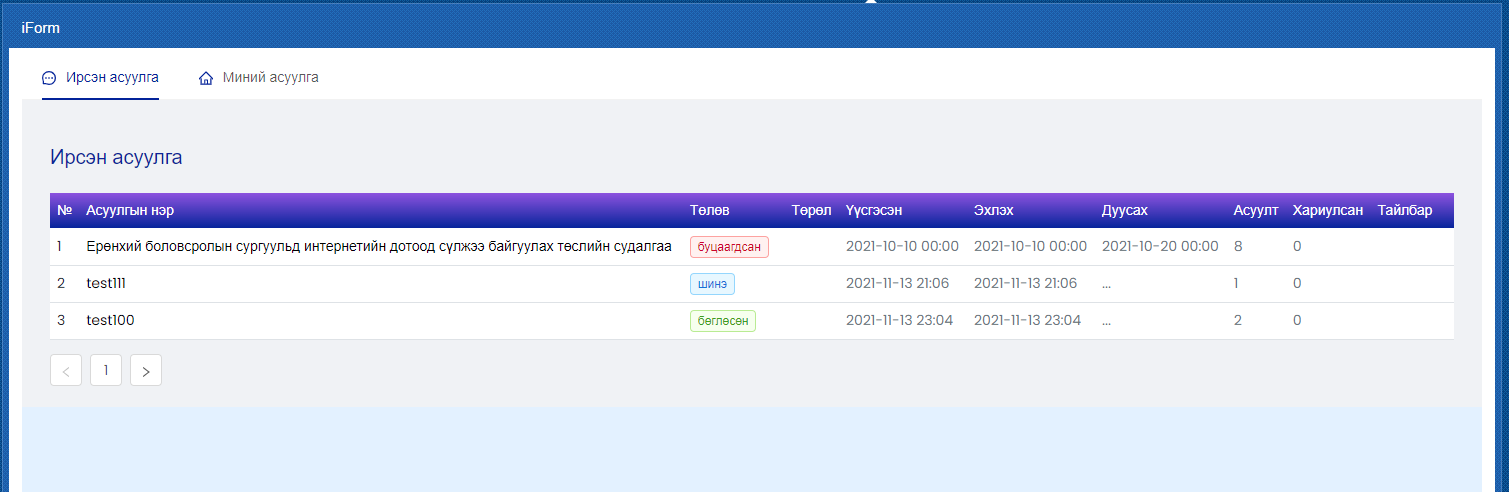
Ирсэн асуулга цэс нь танд ирсэн, бөглөх шаардлагатай асуулга шинэ төлөвтэй байх бөгөөд асуулгын нэр дээр дарж асуулгыг бөглөөд илгээнэ. Энэ үед асуулга нь Бөглөсөн төлөвт орно.
Шатлалтай асуулгын хувьд харьяалагдах дээд байгууллага нь асуулгыг буцааж болох ба энэ үед асуулга нь Буцаагдсан төлөвт орно. Буцаагдсан асуулгыг мөн нэр дээр нь дарж ороод бөглөөд илгээнэ.
- Асуулгын үр дүнг хянах
Асуулгын үр дүнг хянахын тулд нээлттэй болон хаалттай асуулгын хувьд тайлан товчийг дарж харна. Хамгаалалттай асуулгын хувьд Миний асуулга цэсрүү орж Нэгтгэл товчийг дарж харна.
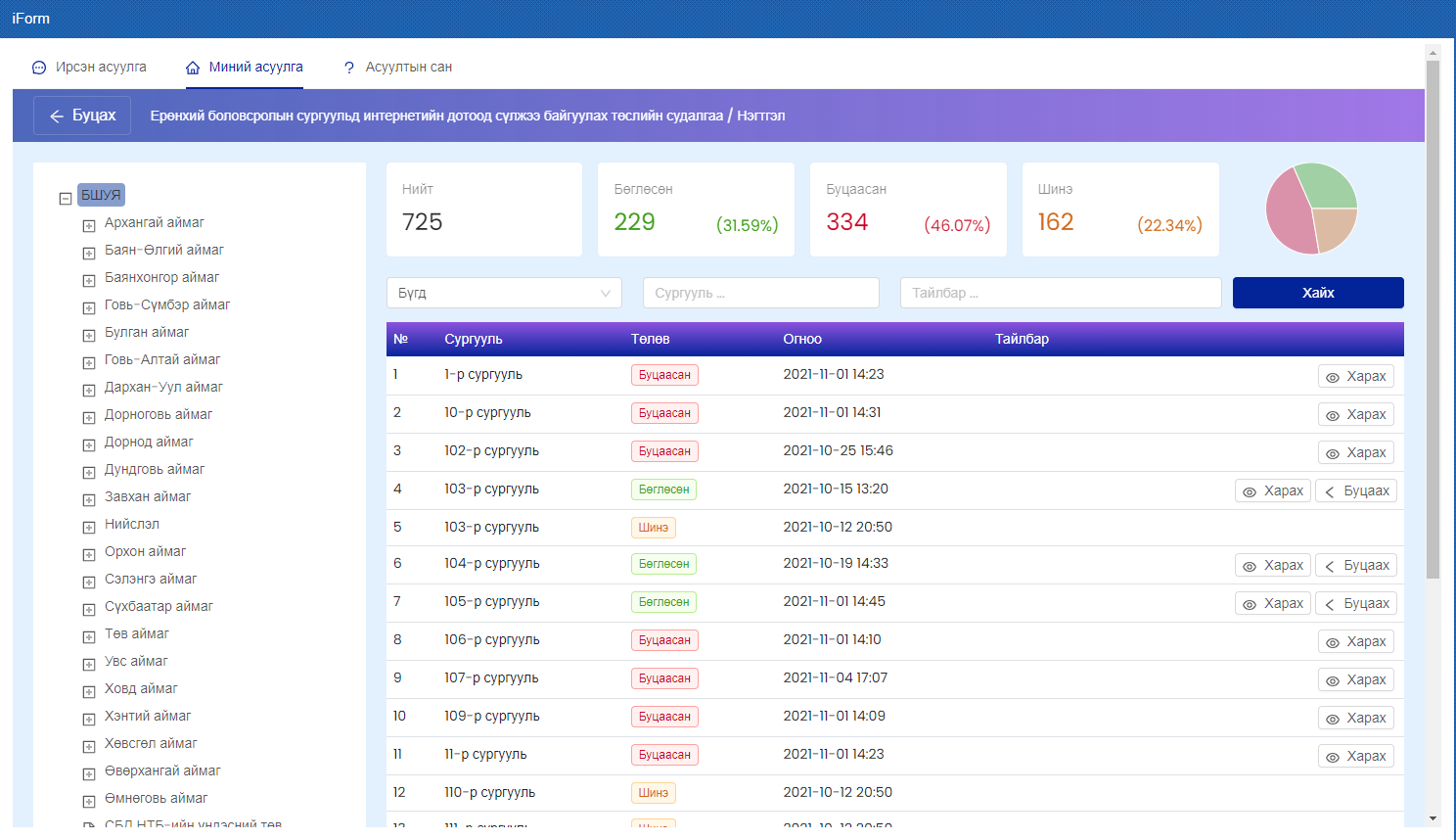
Энэ цонхноос хэрэглэгчид хэрхэн бөглөснийг хянаж болох бөгөөд шаардлага хангахгүй хариултыг буцаах товч шалтгааныг бичээд буцааж болно.
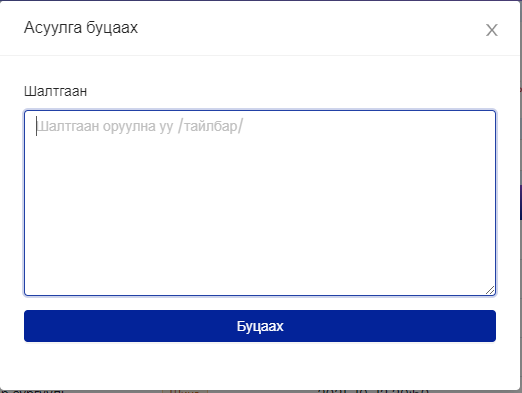
- Асуулгын тайлан харах
Асуулгын үр дүнгийн өгөгдлийг жагсаалт хэлбэрийн тайлангаар авч болно. Үүний тулд асуулгын Тайлан товчийг дарна. Мөн MS Excel өргөтгөлтэйгөөр татаж авах боломжтой.